Come identificare i simboli della lavanderia e dell’auto con Visual Look Up in iOS 17 o iPadOS 17

Dal rilascio di iOS 15, gli iPhone hanno la capacità di rilevare e identificare oggetti dalle immagini con Visual Look Up. Sebbene utile, questa funzione ti ha aiutato solo a identificare un numero limitato di cose. Ma ora, con iOS 17, Apple ha aggiunto la possibilità di identificare i simboli della cura del bucato e dell’auto a Visual Look Up, rendendolo ancora più utile nelle attività quotidiane.
Ecco una guida che spiega come possono essere utili le nuove aggiunte In Visual Look Up, insieme ai passaggi per accedervi e utilizzarle sul tuo iPhone. Quindi iniziamo!
- Come identificare i simboli per la cura del bucato con Visual Look Up su iPhone o iPad
- Come identificare i simboli automatici con Visual Look Up sul tuo iPhone o iPad
Come identificare i simboli per la cura del bucato con Visual Look Up su iPhone o iPad
- Apri l’ app Fotocamera sul tuo iPhone.
- Tocca l’ otturatore per scattare una foto di un’etichetta di lavanderia con simboli.
- Selezionare la finestra di anteprima quadrata in basso per visualizzare la foto.
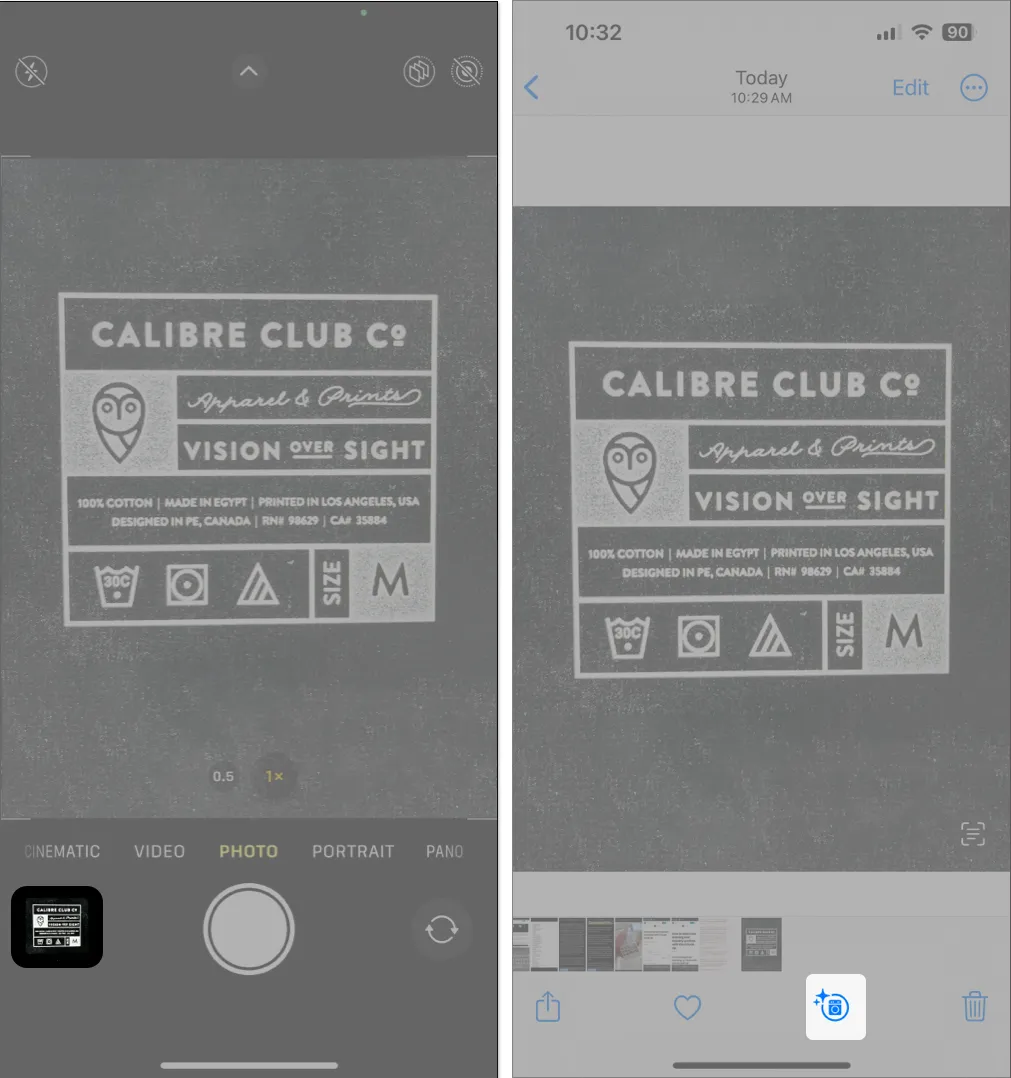
- Tocca l’ icona blu della lavatrice (icona informazioni) in basso.
Se non vedi la suddetta icona, scatta di nuovo la foto dopo aver ingrandito. - Selezionare Look Up Laundry Care per vedere i simboli di bucato rilevati.
- Tocca qualsiasi simbolo di cura del bucato rilevato per capire cosa significa.
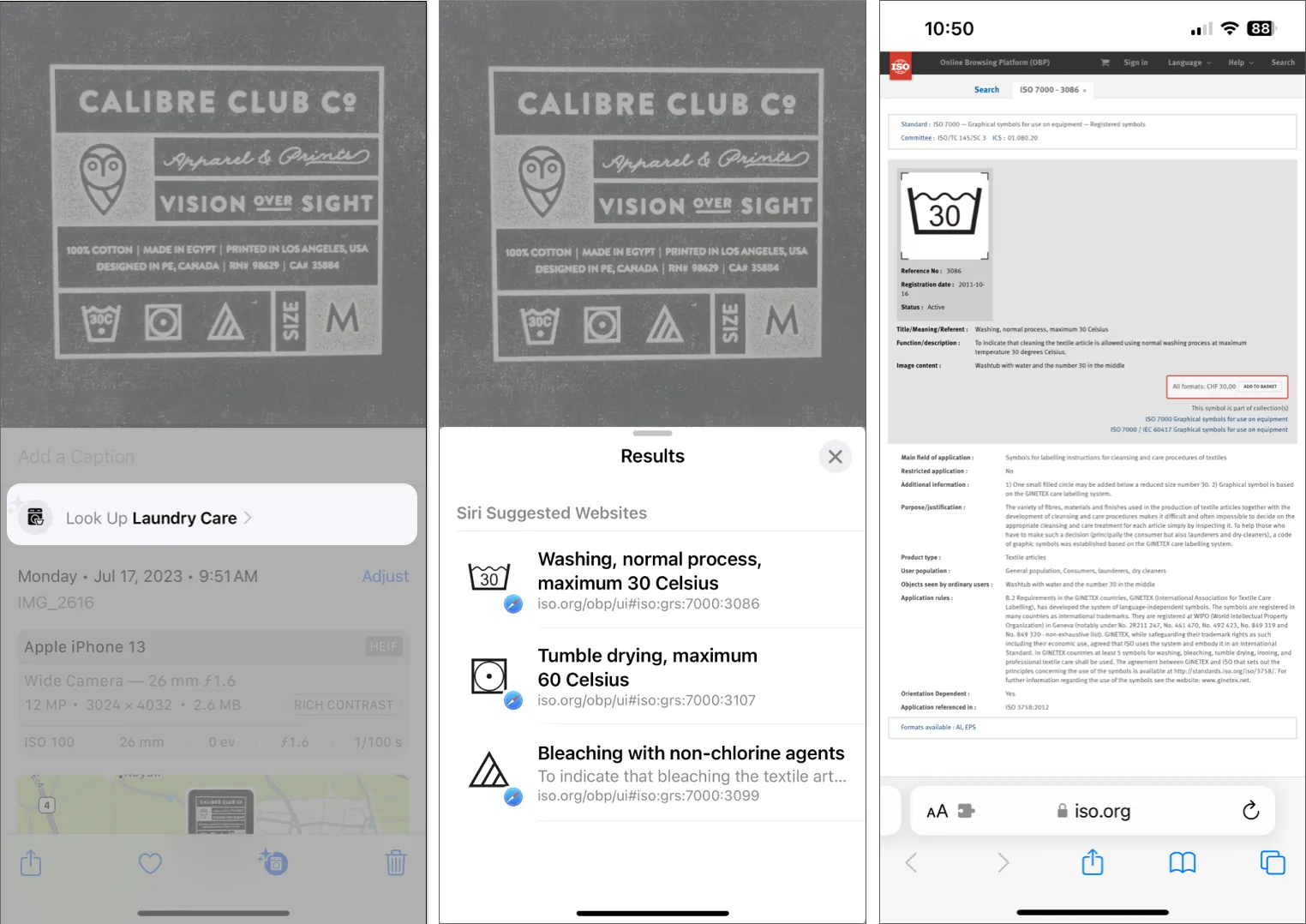
Con quasi 36 diversi simboli per la cura del bucato disponibili, è davvero difficile sapere cosa significa ciascuno di essi, quindi puoi mantenere i tuoi abiti in perfette condizioni. Per fortuna con Visual Look Up in iOS 17, identificare questi simboli è un gioco da ragazzi.
Come identificare i simboli automatici con Visual Look Up sul tuo iPhone o iPad
- Apri l’ app Fotocamera sul tuo iPhone.
- Tocca l’ otturatore per scattare una foto del quadro strumenti della tua auto o di qualsiasi pulsante o manopola sulla console centrale.
- Selezionare la finestra di anteprima quadrata in basso per visualizzare la foto.
- Tocca l’ icona blu del volante (icona informazioni) in basso.
Se non vedi la suddetta icona, scatta di nuovo la foto dopo aver ingrandito.
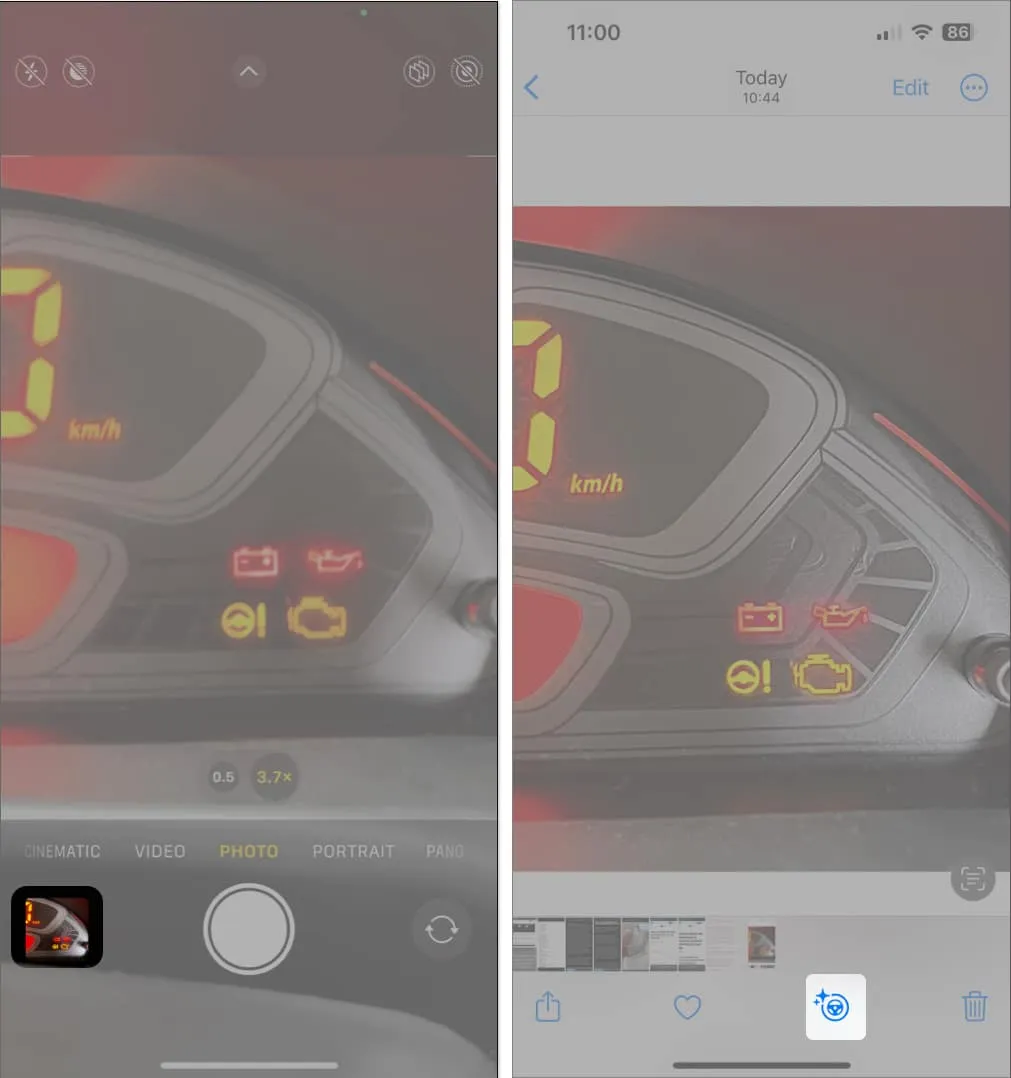
- Quindi tocca Cerca simbolo automatico per vedere tutti i simboli rilevati.
- Seleziona qualsiasi simbolo automatico rilevato per capire cosa significa.
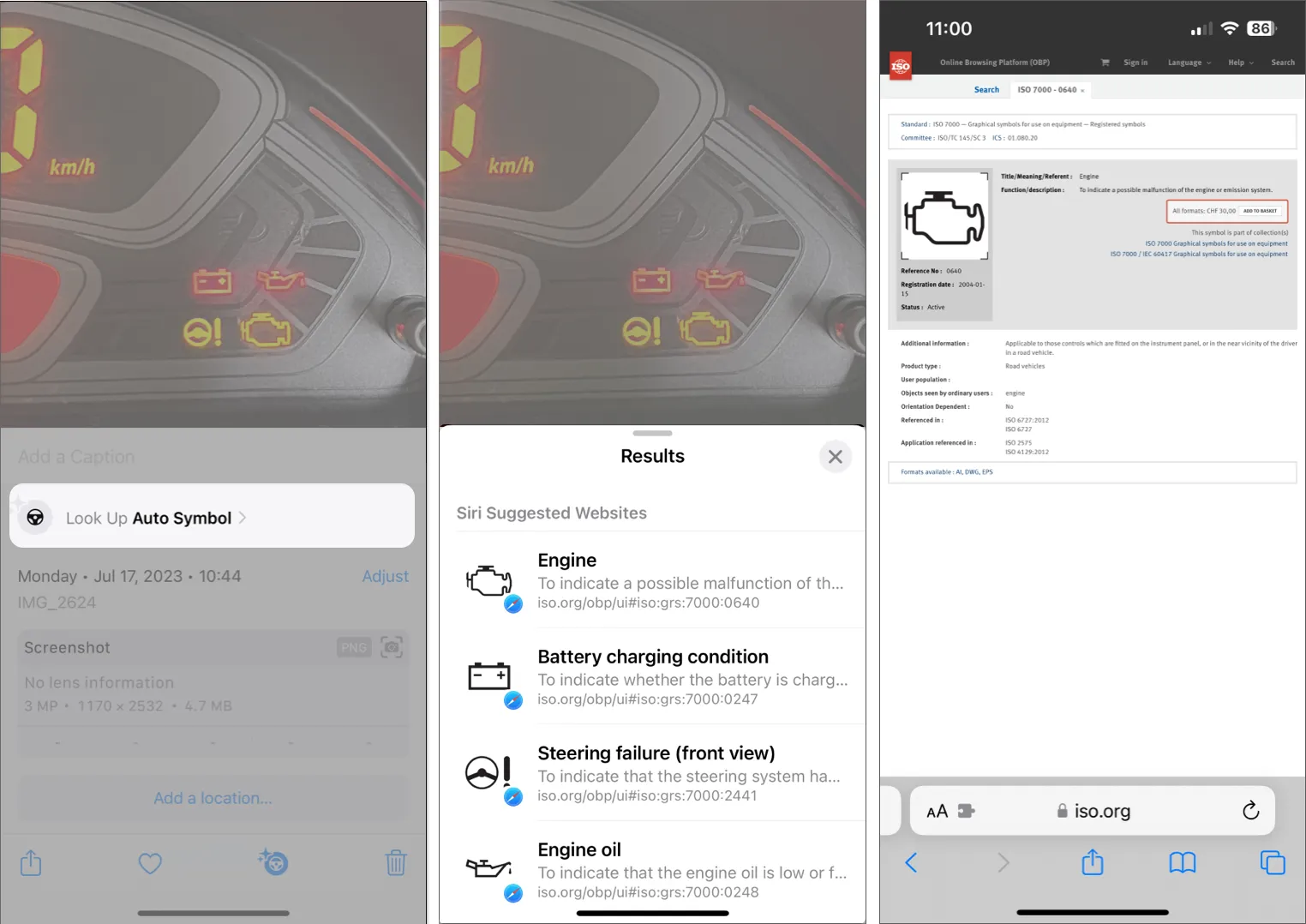
Identificare i simboli dell’auto può essere molto utile se vuoi scoprire cosa significano quei segnali di avvertimento luminosi sul quadro strumenti della tua auto. Ecco come puoi utilizzare Visual Look Up sul tuo iPhone per identificare facilmente altri simboli complicati.
Domande frequenti
Quali modelli di iPhone supportano Visual Look Up?
Visual Look Up è disponibile sui modelli di iPhone che supportano almeno iOS 15 e dispongono del chipset A12 Bionic di Apple o più recente. Ciò include tutti i modelli di iPhone rilasciati dopo l’iPhone X nel 2017.
Quali altre cose posso identificare con Visual Look Up?
Visual Look Up può aiutarti a identificare oggetti come libri, punti di riferimento famosi e opere d’arte, nonché esseri viventi come insetti, animali o piante. Inoltre, puoi anche utilizzare Visual Look Up per trovare ricette da immagini di cibo.
Visual Look Up non funziona per me; cosa dovrei fare?
Fai di più con Visual Look Up!
Visual Look Up su iPhone è un’ottima funzionalità che può aiutarti a identificare gli oggetti intorno a te e aggiungere loro un contesto. Tuttavia, ora con iOS 17 che aggiunge la possibilità di identificare la cura del bucato e i simboli dell’auto a Visual Look Up, puoi fare ancora di più con questa funzione già utile. Fateci sapere cosa ne pensate di questa nuova funzionalità nella sezione commenti qui sotto.



Lascia un commento